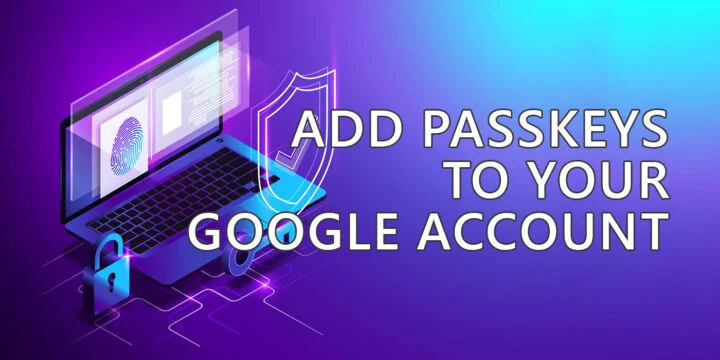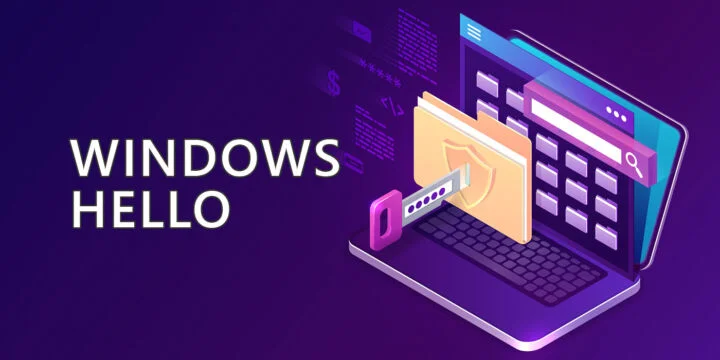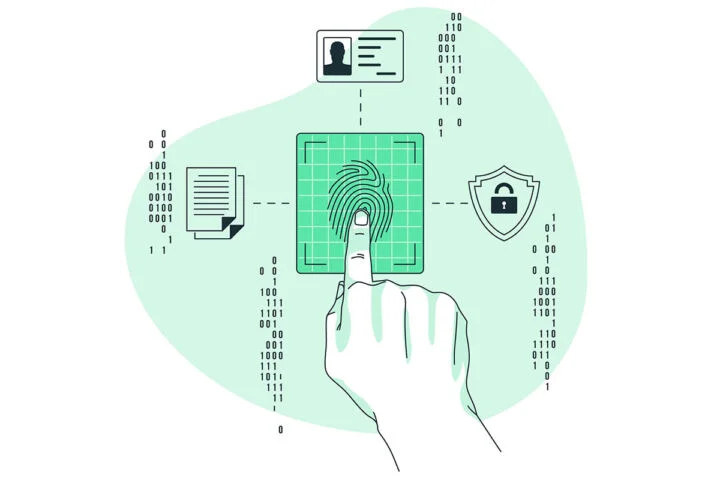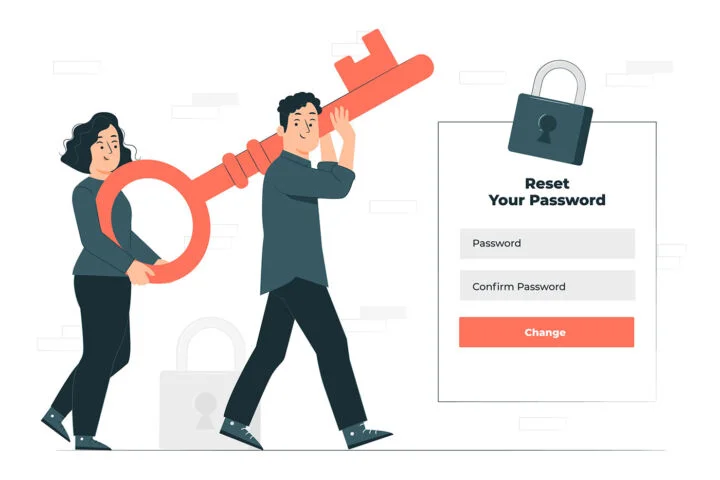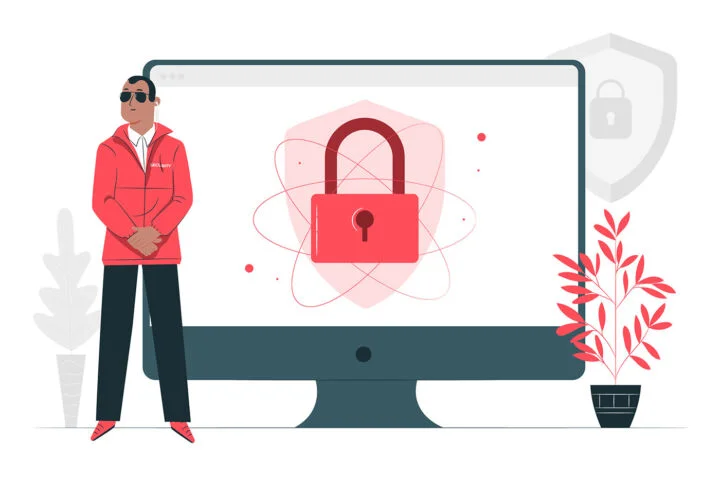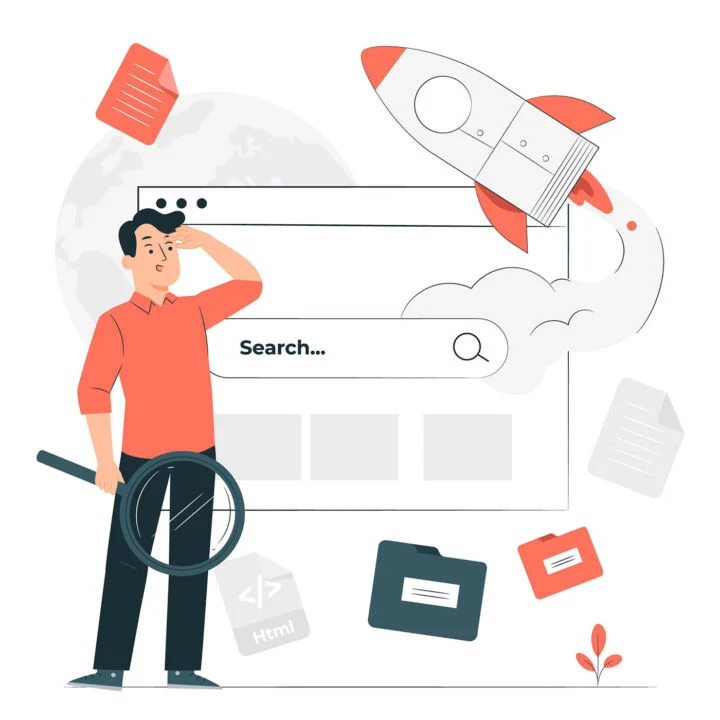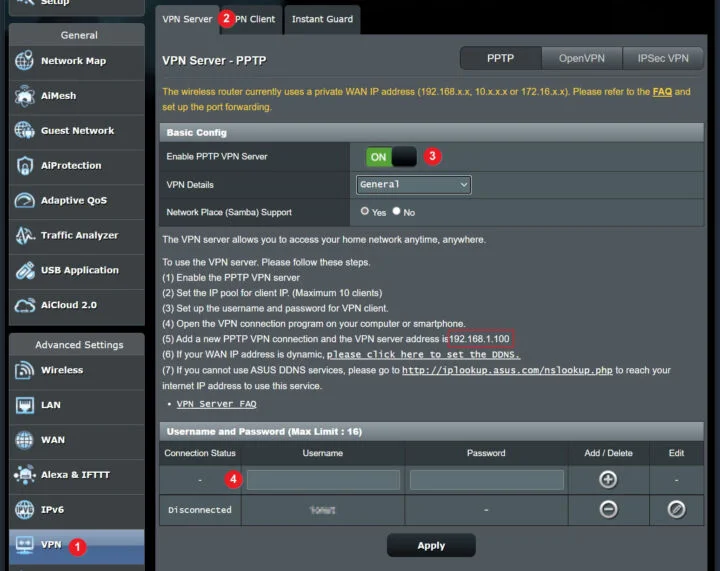- É bom sincronizar e fazer cópias de segurança dos teus ficheiros através de serviços como o OneDrive, mas é sempre necessária uma proteção adicional para teres paz de espírito.
- O OneDrive inclui uma funcionalidade denominada Cofre Pessoal, onde podes armazenar os teus ficheiros confidenciais para maior segurança.
- Aprende o que é o Cofre Pessoal e como utilizá-lo para proteger as tuas informações pessoais.

Estou sempre a guardar o meu trabalho no Google Drive e no OneDrive. Não me lembro quando comecei, mas provavelmente foi na altura em que tive dois computadores pela primeira vez.
A utilização de uma única pasta que está sincronizada em todos os meus dispositivos e com cópia de segurança na nuvem torna muito fácil retomar o trabalho a partir de qualquer lugar. Além disso, também posso aceder a ficheiros importantes a partir do meu telemóvel.
O acesso a estas contas está protegido com uma palavra-passe forte e 2FA, pelo que os meus dados estão geralmente seguros. Nada é 100% seguro, por isso não tenho essa ilusão.
Para aqueles que pretendem um pouco mais de segurança, o OneDrive oferece o Cofre Pessoal. Mencionei brevemente o Cofre Pessoal no nosso guia sobre como instalar e configurar o OneDrivePor isso, agora vamos abordar esta função com um pouco mais de profundidade.
ÍNDICE
O que é o Cofre Pessoal do OneDrive?
Como o nome sugere, o O Cofre Pessoal é um local mais seguro para guardares as tuas informações importantes. A Microsoft diz que podes armazenar cópias dos teus documentos de identificação, extractos bancários, declarações de impostos, tudo o que achares que não deve ser armazenado nas tuas outras pastas do OneDrive.
O Cofre Pessoal é uma pasta especial que se encontra na tua conta OneDrive.
O acesso a esta pasta é controlado de uma forma diferente das outras pastas. Isto significa que ter sessão iniciada na tua conta Microsoft não garante o acesso à abóbada.
Se te estás a perguntar qual é o objetivo desta pasta, não és o único. Pensei um pouco sobre isso e eis o raciocínio que me ocorreu:
Se deixares o teu dispositivo sem vigilância, qualquer pessoa pode aceder ao teu conteúdo do OneDrive se o teu computador ou telemóvel estiver desbloqueado. A minha namorada configurou o seu telemóvel para nunca dormir sozinho e eu raramente bloqueio o meu computador no trabalho quando me vou embora, mesmo que seja um muito simples de fazer.
Estes maus hábitos de segurança tornam o Personal Vault útil. Tenho de admitir que não o estou a utilizar muito, mas isso não significa que não devas experimentar.
Como funciona, como aceder e copiar ficheiros de/para esta pasta
Se acederes ao Cofre Pessoal pela primeira vez, será acionado um pedido de autenticação. Isto acontece mesmo que já tenhas iniciado sessão na tua conta Microsoft.
O método dependerá das opções que adicionaste à tua conta online da Microsoft e do local a partir do qual estás a aceder à pasta. A minha aplicação OneDrive para ambiente de trabalho pede a minha Olá código PINenquanto as versões Web e Android da minha unidade pedem o código da aplicação Google Authenticator.
Por vezes, é possível escolher outro método, mas nem sempre.
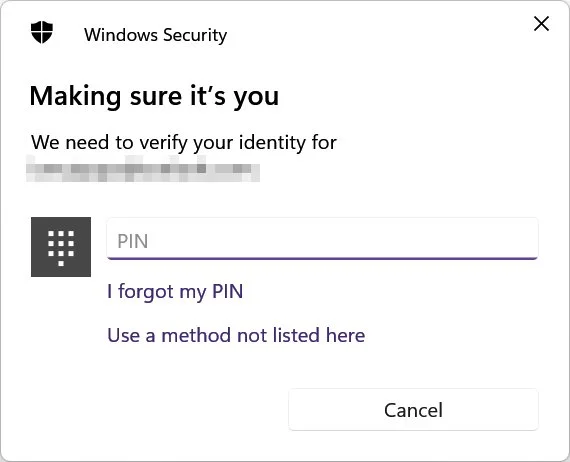
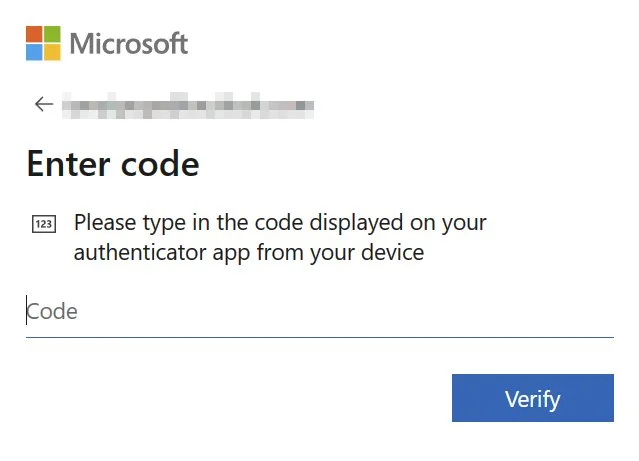
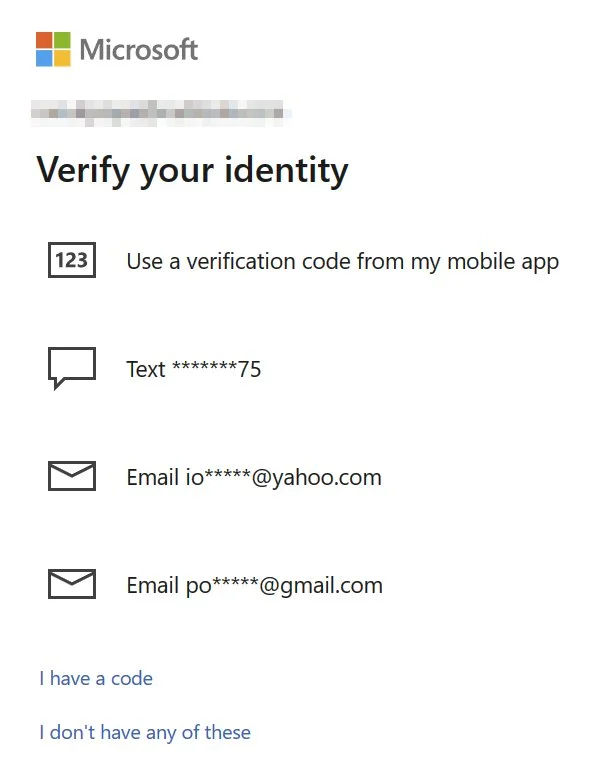
Depois de introduzires o(s) teu(s) código(s) correto(s), terás de passar por alguns slides e já está.
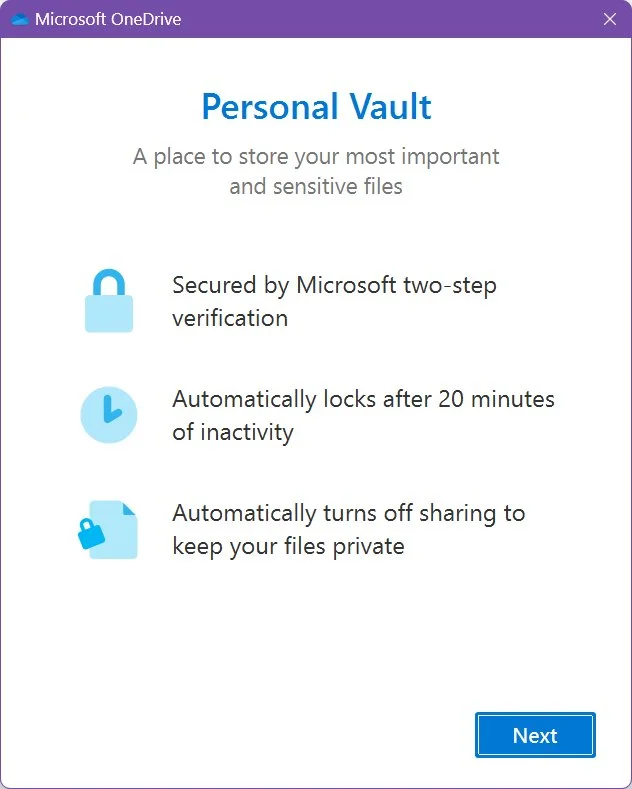
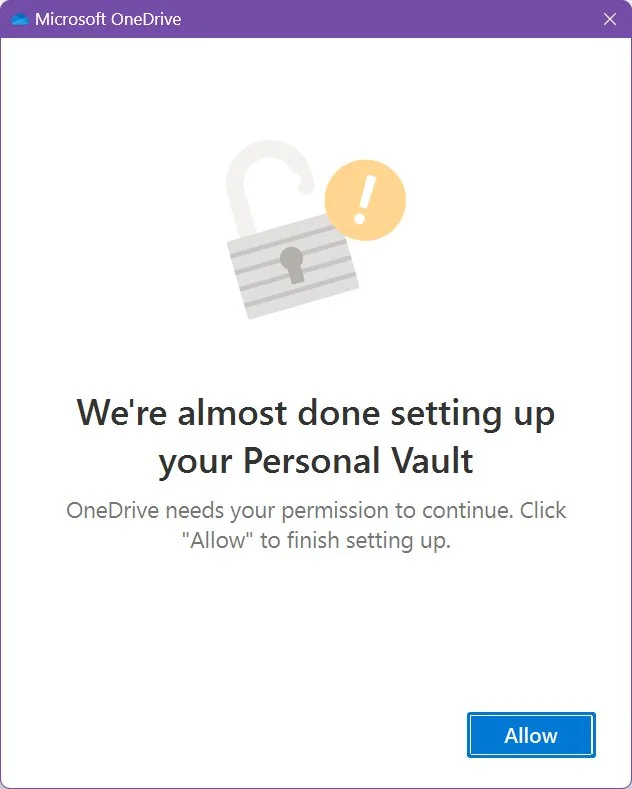
Abre a pasta Cofre pessoal. A minha está vazia agora.
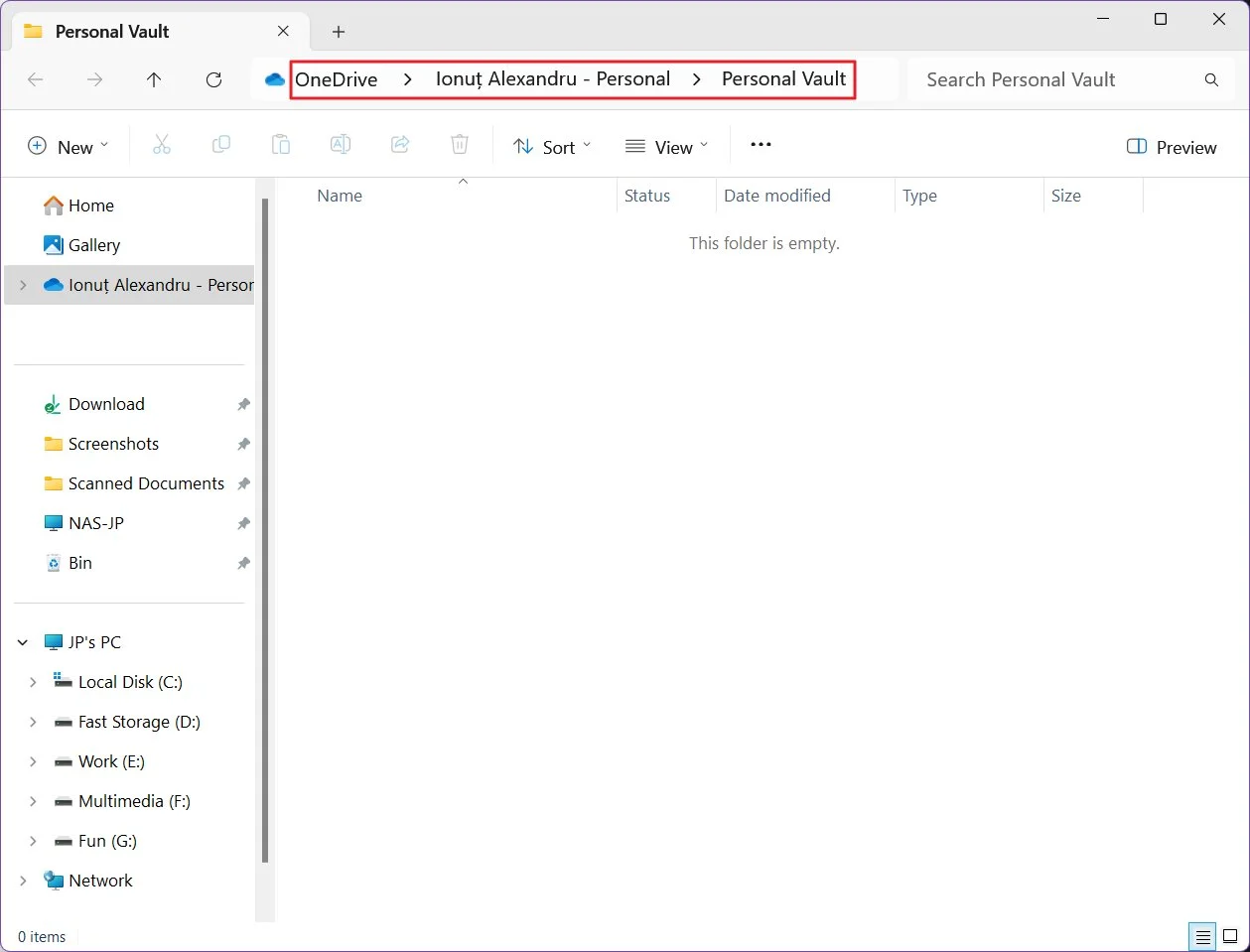
Quando abrires o cofre fica aberto durante um período de tempo predefinido. Durante este período, podes aceder à caixa-forte as vezes que quiseres, sem teres de te autenticar novamente.
Quando tentares aceder ao cofre após um longo período de inatividade, terás de te autenticar novamente utilizando uma das opções de início de sessão secundárias adicionadas à tua conta Microsoft.
Quando se trata de utilizar o Cofre Pessoal, só tens de ter em conta que é apenas mais uma pasta. Podes copiar, colar de e para esta pasta, apagar ou mudar o nome de ficheiros como farias normalmente.
LimitaçõesNas contas gratuitas do OneDrive Personal e no escalão de 100 GB, só podes armazenar 3 ficheiros no Cofre Pessoal. O cofre não está disponível nas contas OneDrive Business.
Receberás uma mensagem na tua aplicação ou site do OneDrive se adicionares mais de 3 ficheiros. Apenas os três primeiros serão sincronizados.
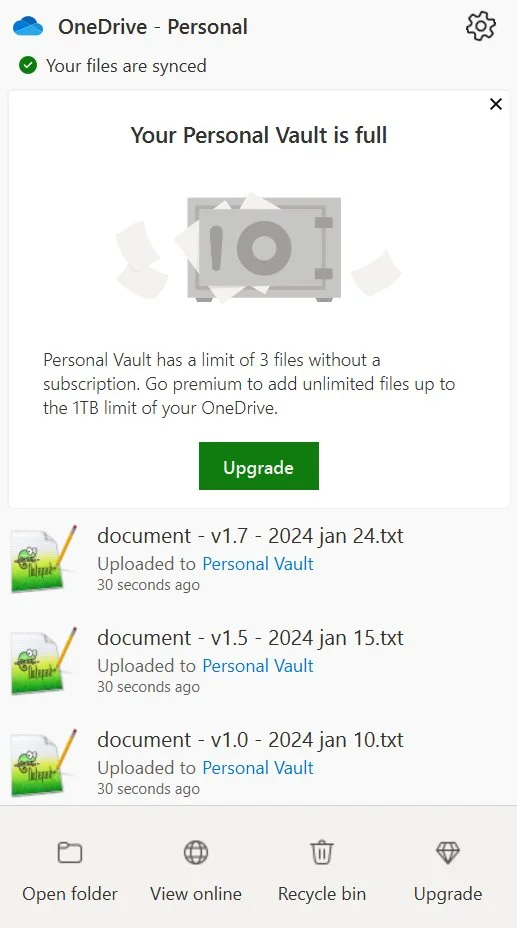
Se estiveres realmente stressado com este limite, podes sempre comprimir mais ficheiros e pastas num único arquivo.
A pasta OneDrive pode ser bloqueada manualmente na Web, no Android e no ambiente de trabalho.
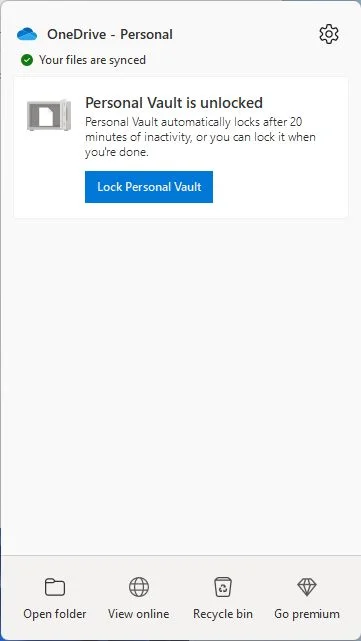
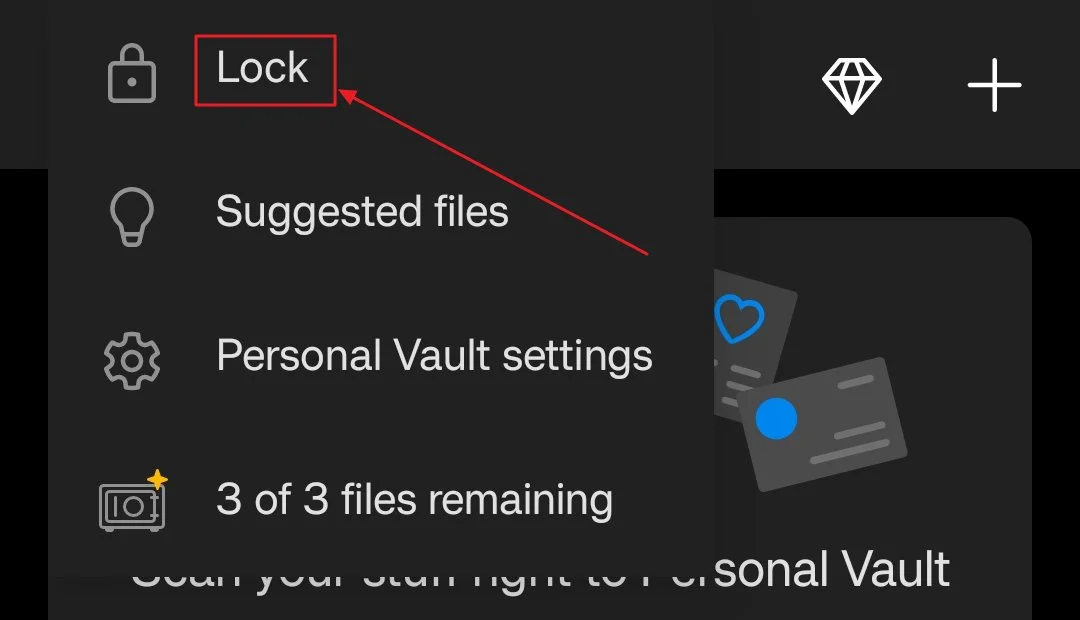
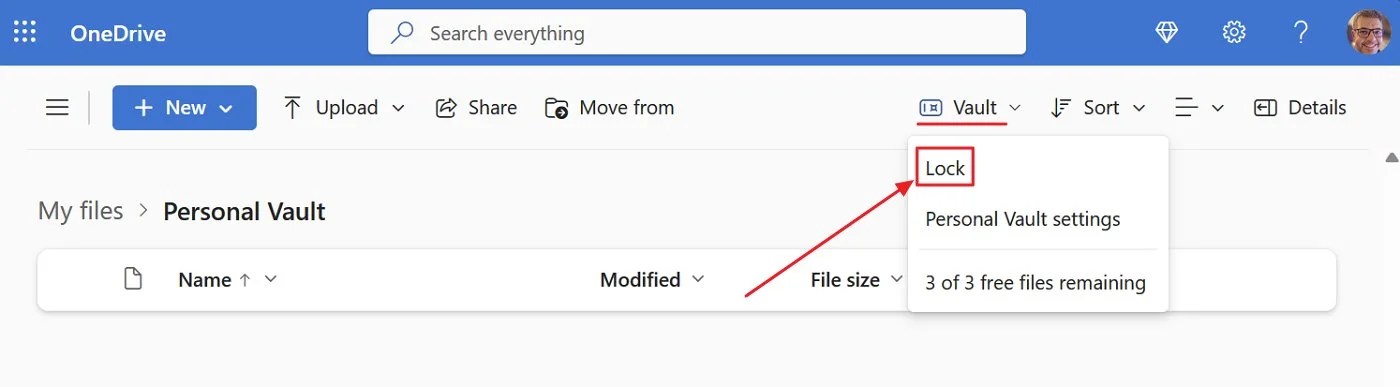
Como configurar o intervalo de bloqueio automático
Também podes alterar o intervalo do bloqueio automático. Na aplicação OneDrive para computador, podes encontrar a opção em: Definições > Conta > Cofre pessoal > Bloqueia o cofre pessoal depois de.
Podes escolher entre 20 minutos (predefinição), uma, duas ou quatro horas.
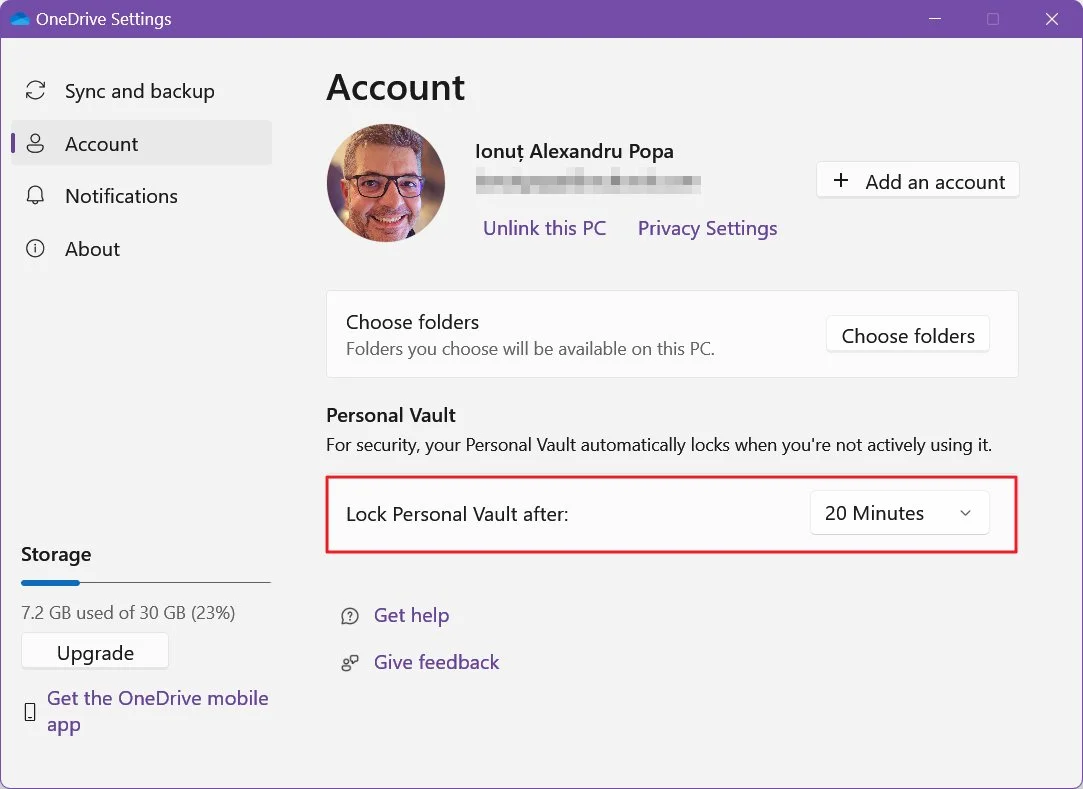
A aplicação para Android é um pouco mais complicada. Primeiro, tens de aceder ao cofre através de uma nova autenticação.
Em seguida, toca no título Cofre pessoal e selecciona Definições do cofre pessoal. Procura Bloqueia o cofre automaticamente e selecciona o intervalo de tempo pretendido. Podes escolher entre um minuto, dois, três (predefinição), cinco ou 10 minutos.
Na versão Web do OneDrive não existe qualquer opção e não consegui encontrar qualquer informação online sobre o tempo que a Microsoft demora a bloquear o teu cofre. Isso acontece, mas não tens controlo sobre isso na Web.
Como desativar e remover o Cofre Pessoal do OneDrive
Se, por algum motivo, a pasta Cofre te incomodar, podes removê-la, mas apenas na versão Web do OneDrive.
Se apagares a pasta do Explorador de Ficheiros, ela reaparecerá automaticamente. Eu sei porque tentei.
Por isso, acede à Web do OneDrive Definições, vai para Cofre pessoal no menu do lado esquerdo e clica em Desativar o cofre pessoal.
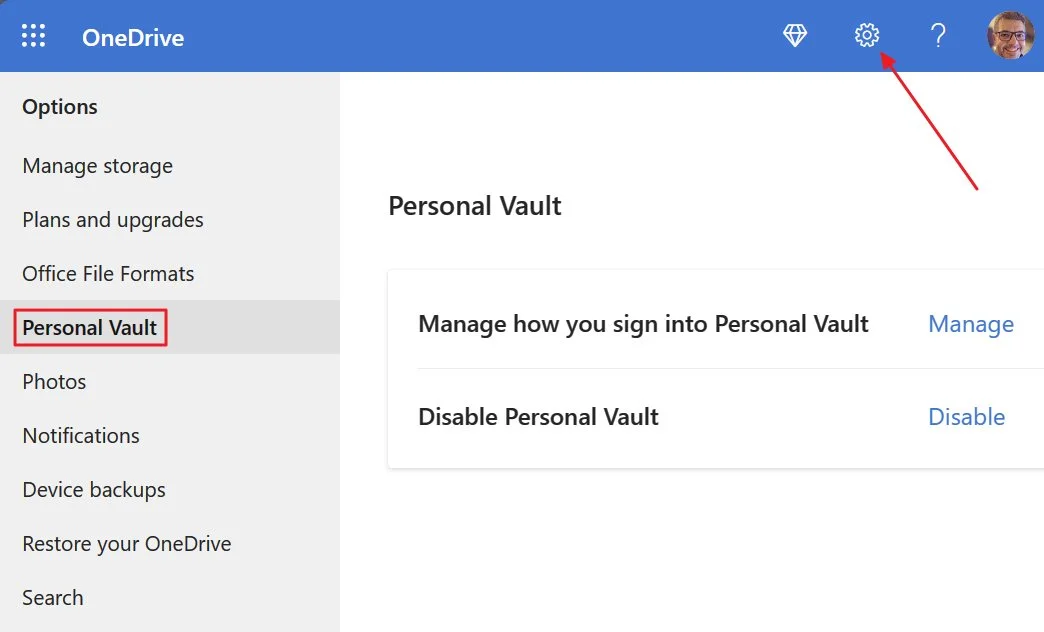
Receberás dois avisos. Ambos avisam-te que tudo o que estiver guardado no cofre pessoal será removido se desactivares esta pasta.
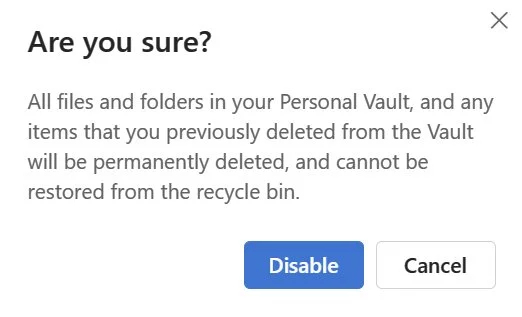
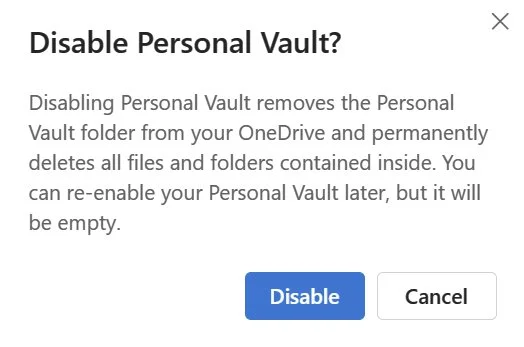
Podes querer tirar as tuas coisas do cofre antes de o remover.
Se mudaste de ideias, tens duas opções para recuperar a abóbada. Repete os teus passos na aplicação Web e clica no botão Ativar o cofre pessoal e, em seguida, refaz todos os passos da iniciação.
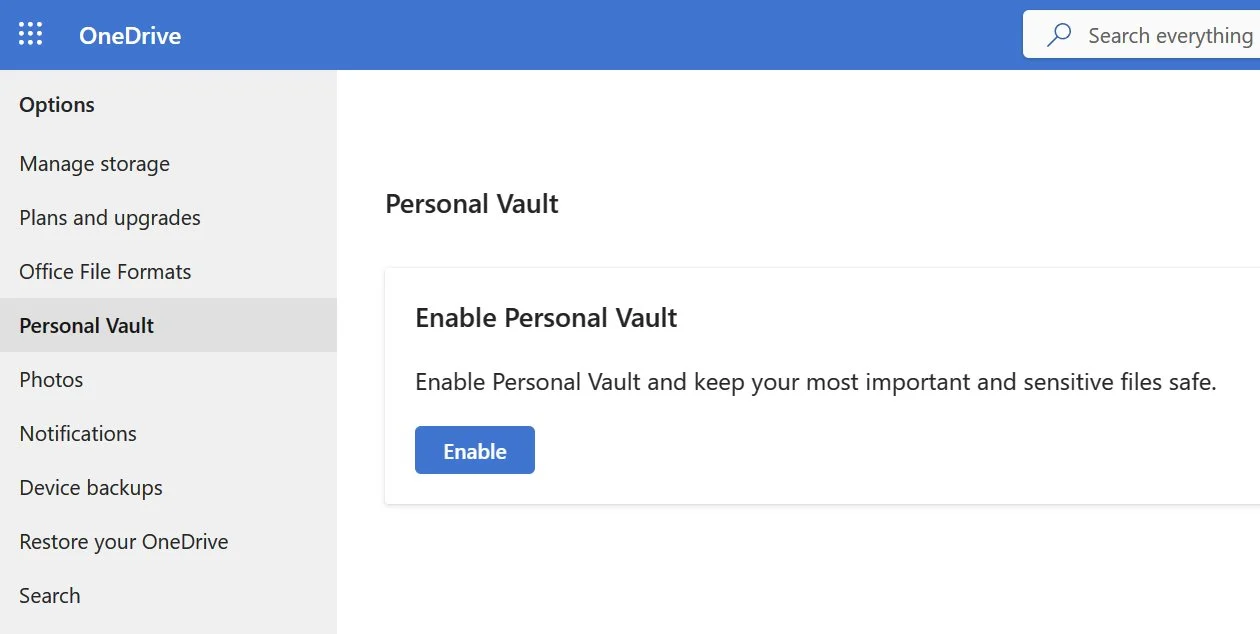
Ou podes clicar no botão Desbloqueia o cofre pessoal no menu de definições da aplicação do ambiente de trabalho, acessível a partir do ícone do OneDrive no tabuleiro do sistema.
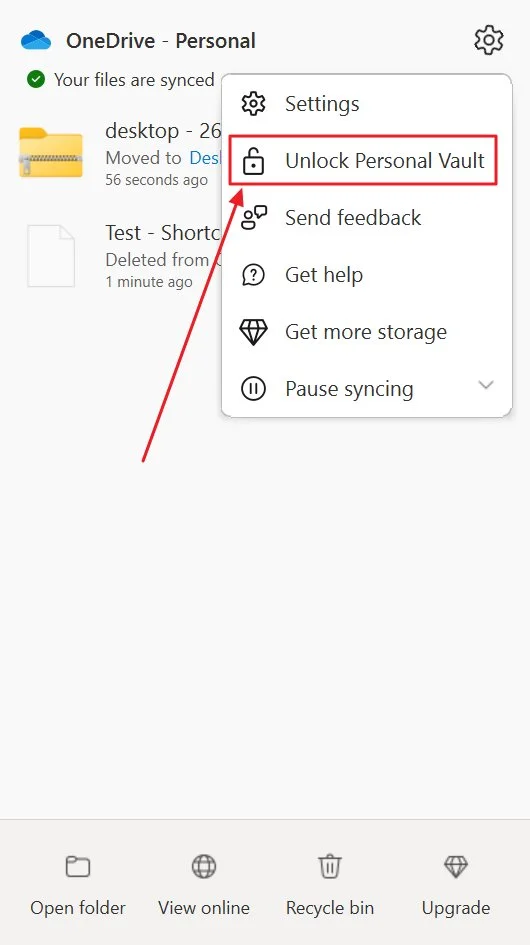
E isto é praticamente tudo o que tens de saber sobre o Cofre Pessoal do OneDrive.
Estás a utilizá-lo? Ou preferes algo mais seguro. Gostaria certamente de saber como estás a proteger os teus dados realmente importantes.